Die Ausgabe von ScalaTest ist farbig, um verschiedene Zustände zu unterscheiden. Diese werden jedoch als Steuercodes und angezeigt
[34m Annoying garbage
Gibt es eine Möglichkeit, die Eclipse-Konsole davon zu überzeugen, diese Sequenzen entweder zu respektieren oder zu ignorieren oder eine entsprechende Ansicht einzufügen?

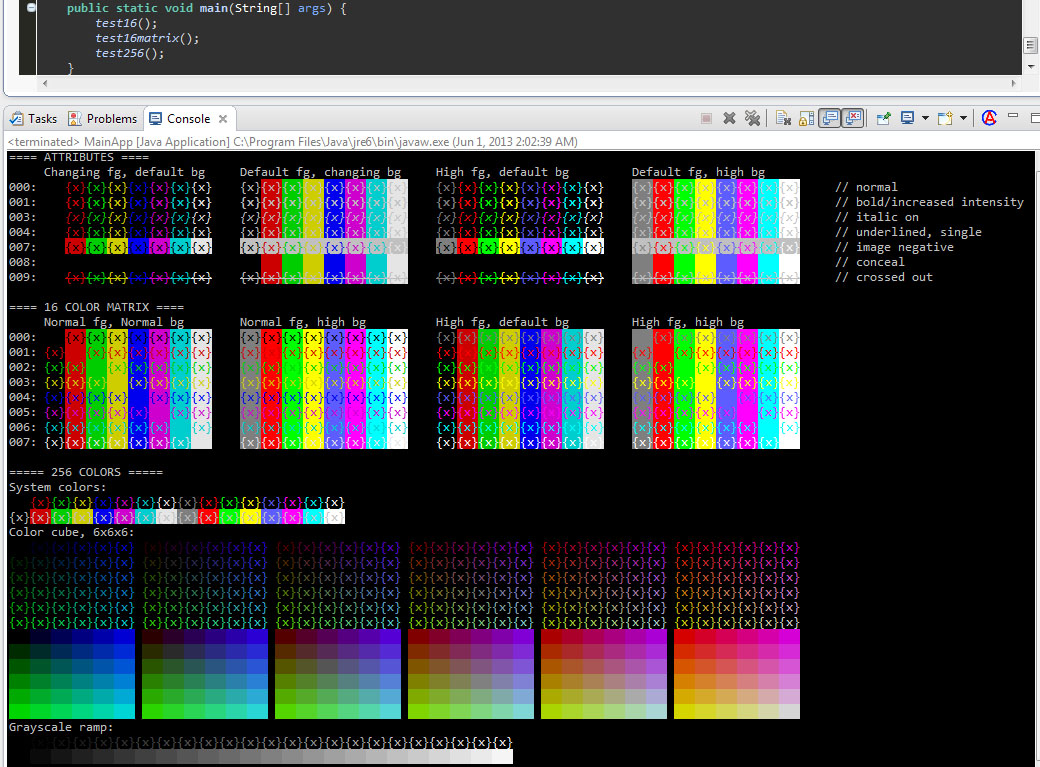
Das Target Management Terminal- Plugin für Eclipse versteht ANSI-Escape-Zeichen, einschließlich Farbcodes. Ich benutze es zu laufen
sbtmitScalaTest.Das ursprüngliche Plugin für das Target Management Terminal wurde für den Zugriff auf Remote-Systeme entwickelt. Wenn Sie jedoch unter Linux, Mac oder Solaris, jedoch nicht unter Windows arbeiten , können Sie das Plugin für lokales Terminal verwenden, mit dem Sie eine direkte Verbindung zu einer lokalen Shell oder einem lokalen Programm herstellen können.
Installieren der lokale Terminal - Plugin installiert automatisch das Ziel Management Terminal , so dass Sie nur den lokalen Terminal installieren müssen:
Installieren des lokalen Terminal- Plugins
Wenn Sie auf einer Plattform nicht durch die unterstützt werden , laufen lokalen Terminal - Plugin, können Sie immer noch verwenden Ziel Management Terminal mit SSH oder Telnet:
Installieren des Target Management Terminal- Plugins
Verwenden von
Wenn Sie eher an Weiß auf Schwarz gewöhnt sind, möchten Sie vielleicht:
quelle
System.out.println()die Standardaufrufe an dieses Terminal und nicht an die Standard-Eclipse-Konsole weiterleiten?Das funktioniert hervorragend für mich:
https://marketplace.eclipse.org/content/ansi-escape-console
Installieren Sie es einfach und es ändert automatisch das Verhalten der Standardkonsole von Eclipse. (Sie können es einfach mit einer mitgelieferten Schaltfläche deaktivieren.)
Ich habe dies zum Ausführen von Code verwendet, der Escape-Codes ausgibt, um die Textfarbe zu ändern. Es verhält sich genau wie erwartet.
quelle
Sie können dieses Plugin verwenden: http://code.google.com/p/elt/
Siehe http://alexruiz.developerblogs.com/?p=2428
quelle
Wie wäre es, wenn Sie Ihre Ausgabe in eine Datei umleiten und sie dann einfach "tail -f"? Ähnlich wie bei dieser Frage: Wie kann ich Eclipse-Ausgabe std: out an eine Standard-Windows-Konsole senden?
Update: Unter Colorize-Protokolle in der Eclipse-Konsole sind auch einige Optionen aufgeführt . Auch wenn dies nicht funktioniert, kann dies ein Ausgangspunkt für das Austauschen des Standard-Konsolen-Plugins sein.
quelle